Kaip apversti tekstą Word 2016 / 2019 dokumente?

Sužinokite, kaip lengvai apversti, pasukti ir apversti tekstą Word 2016 ir 365 dokumentuose.
Ar norite pašalinti antraštę ir poraštę iš PDF lentelės ? Toliau pateikiami keli paprasčiausi būdai, kaip pašalinti PDF lentelių antraštes ir poraštes .

Pasirinkę tinkamą programinę įrangą ir atlikę tinkamus veiksmus, galite greitai ištrinti antraštes ir poraštes PDF lentelėse . Idealiu atveju turėtumėte juos pašalinti prieš konvertuodami dokumentą.
Kaip ištrinti antraštes ir poraštes iš lentelių PDF dokumentuose
Pirmiausia turite konvertuoti visus nesuderinamus formatus į formatus, kuriuos gali redaguoti naudojamas PDF skaitytuvas. Norėdami tai padaryti, jums reikia programinės įrangos, kuri gali atidaryti, redaguoti ir konvertuoti dokumentus į PDF. Straipsnyje naudojama „Adobe Reader“.
1. Atidarykite Adobe Acrobat > pasirinkite Įrankiai .
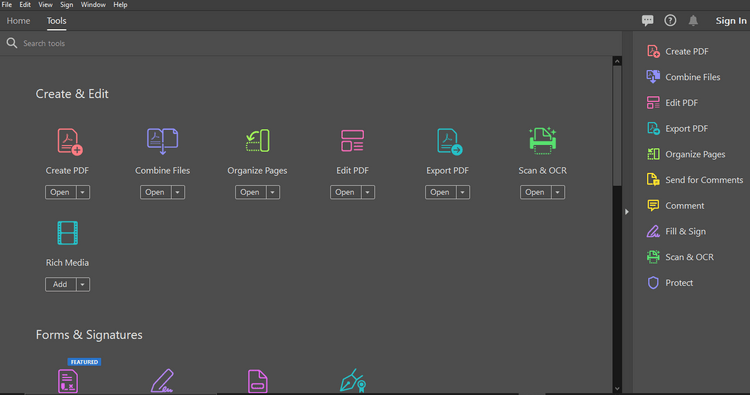
2. Spustelėkite Sukurti PDF ir pasirinkite failo tipą, kurį norite sukurti į PDF. Tai gali būti nuskaityta kopija, vienas ar keli skirtingi failai.
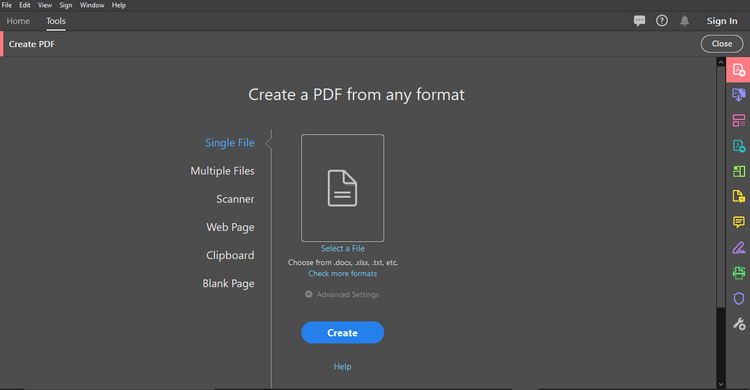
3. Vadovaudamiesi instrukcijomis, spustelėkite Pirmyn arba Kurti pagal failo tipą, kurį norite konvertuoti.
4. Atsidarys langas, kuriame pateikiamos parinktys, kur išsaugoti konvertuotą PDF. Pasirinkite tinkamą vietą ir spustelėkite Konvertuoti .
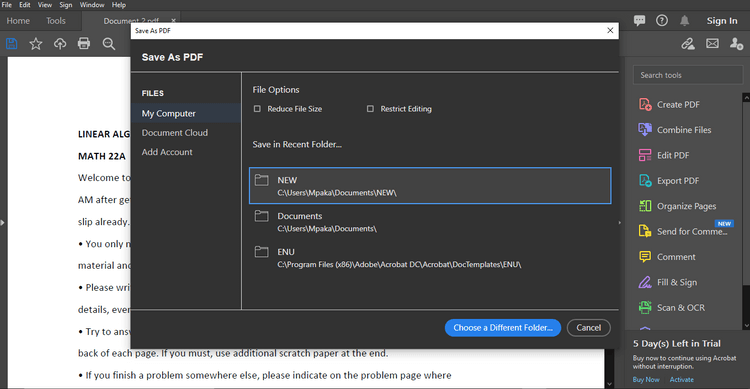
Dabar galite redaguoti ir ištrinti dokumento antraštes ir poraštes.
Jei lentelėse yra antraštės ir poraštės, PDF konvertavimas gali padaryti lenteles netvarkingas. Norėdami to išvengti, turite paleisti PDF naudodami antrą programinę įrangą. Tai padės pirmiausia ištrinti antraštę ir poraštę.
Naudodami Able2Extract Professional prieš konvertuodami galite iškirpti visas lentos antraštes ir poraštes.
1. Norėdami atidaryti PDF dokumentą, naudokite „Able2Extract Professional“.
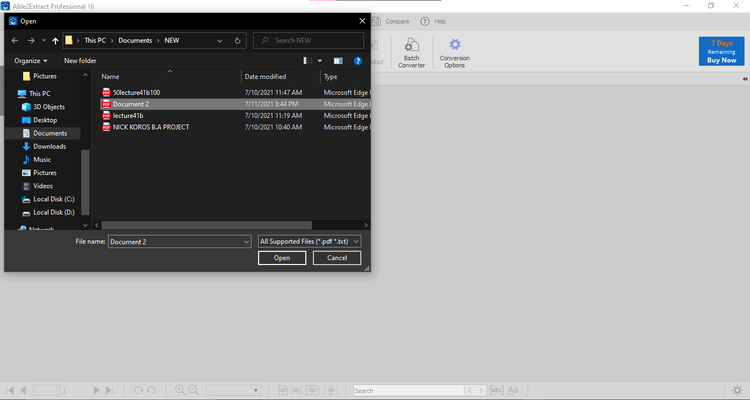
2. Spustelėkite visas lenteles, kurias norite konvertuoti, kad jas pasirinktumėte.
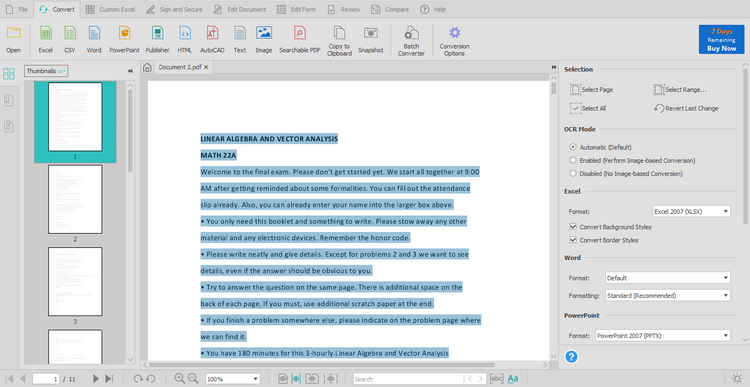
3. Komandų įrankių juostoje pasirinkite Excel piktogramą .
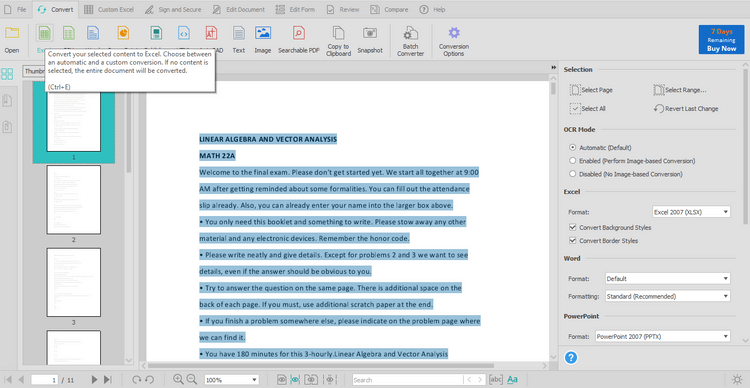
4. Pasirodo dialogo langas. Ten spustelėkite Apibrėžti , tada pasirinkite Custom PDF to Excel .
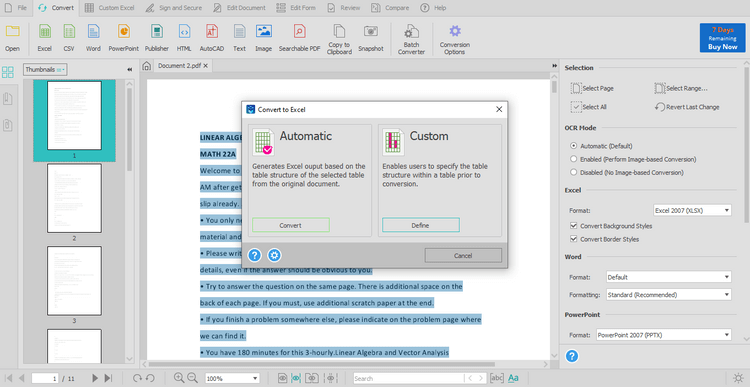
5. Pakeiskite lentelės struktūrą tinkintoje Excel , kaip norite.
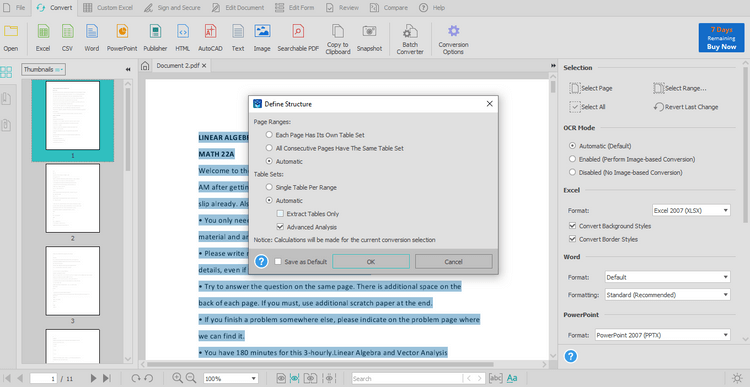
Ištrinkite antraštes
Ištrinti poraštę
Antraštės / poraštės parinktys
Tai geriausias būdas pašalinti šiuos du elementus iš PDF lentelės. Pasiekite šias parinktis taip:
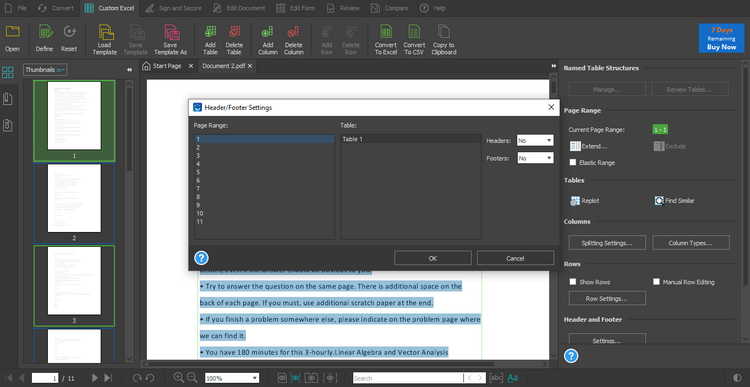
Atminkite, kad pirmosios dvi funkcijos leidžia pasirinkti antraštę ir poraštę, kurią norite ištrinti, kad galėtumėte išlaikyti norimas PDF dokumento pozicijas.
Aukščiau nurodyta, kaip ištrinti antraštę ir poraštę PDF dokumento lentelėje . Tikimės, kad straipsnis jums bus naudingas.
Sužinokite, kaip lengvai apversti, pasukti ir apversti tekstą Word 2016 ir 365 dokumentuose.
Sužinokite, kaip pakeisti „Facebook“ avatarą niekam nežinant, laikantis paprastų žingsnių, kad jūsų profilio nuotrauka liktų privatumo dėka.
Sužinokite, kaip „Outlook 365“ lengvai nustatyti kitokį šrifto tipą ir dydį.
Sužinokite, kaip efektyviai naudoti „PowerPoint“ mastelio keitimo efektą pristatymuose, kad jie būtų įdomesni ir interaktyvesni.
Sužinokite, kaip įterpti Word ir Excel objektus į Microsoft PowerPoint pristatymus.
Muzikos klausymosi „Google“ žemėlapiuose instrukcijos. Šiuo metu vartotojai gali keliauti ir klausytis muzikos naudodami „Google“ žemėlapio programą „iPhone“. Šiandien WebTech360 kviečia jus
„LifeBOX“ naudojimo instrukcijos – „Viettel“ internetinės saugojimo paslauga, „LifeBOX“ yra naujai paleista „Viettel“ internetinės saugojimo paslauga, turinti daug puikių funkcijų.
Kaip atnaujinti būseną „Facebook Messenger“, „Facebook Messenger“ naujausioje versijoje vartotojams suteikė itin naudingą funkciją: keisti
Kortų žaidimo „Werewolf Online“ instrukcijos kompiuteryje, „Werewolf Online“ atsisiuntimo, įdiegimo ir žaidimo instrukcijos kompiuteryje per itin paprastą LDPlayer emuliatorių.
Instagrame paskelbtų istorijų ištrynimo instrukcijos. Jei norite ištrinti istoriją Instagram, bet nežinote, kaip? Šiandien WebTech360








